1、打开电脑上已经安装的软件,点击新建,新建一个800*800名为水泡制作方法的文档,点击确定,如图所示。

2、点击完确定以后会出来如下图所示的一个白色画布。
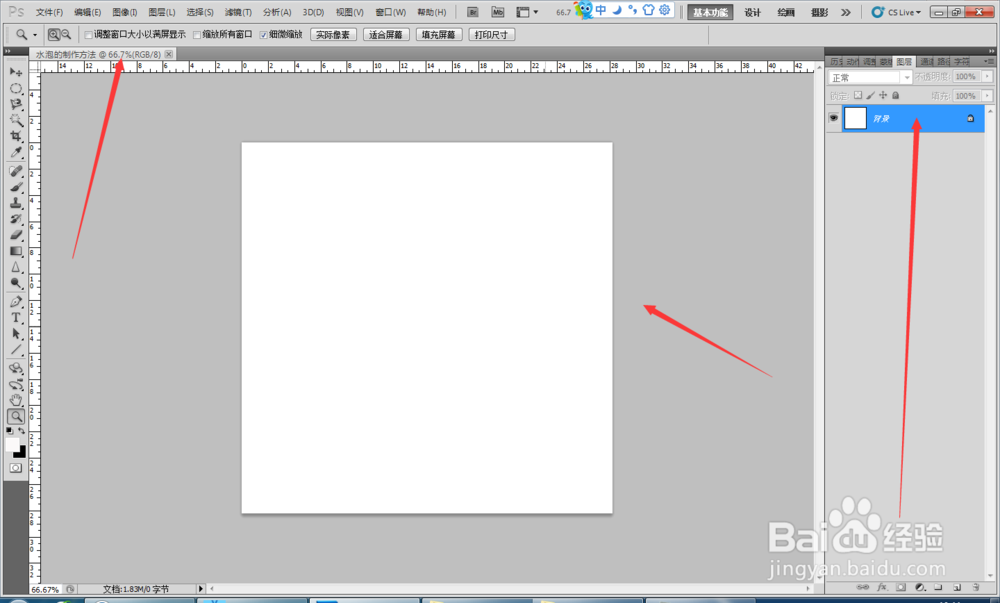
3、在新建一个图层,名为图层1的图层,且填充为蓝色,这里填充为蓝色的目的就是为了能突出水泡。也可以填充为其他颜色。

4、填充完以后在新建一个图层,名为图层2的图层,选择椭圆选框皤材装肢工具,按住shift+alt键画一个圆,按住这两个键是画正圆的。填充为白色

5、填充完以后,然后选择—修改—羽化,出来个框填写21左右就可以,点击确定。
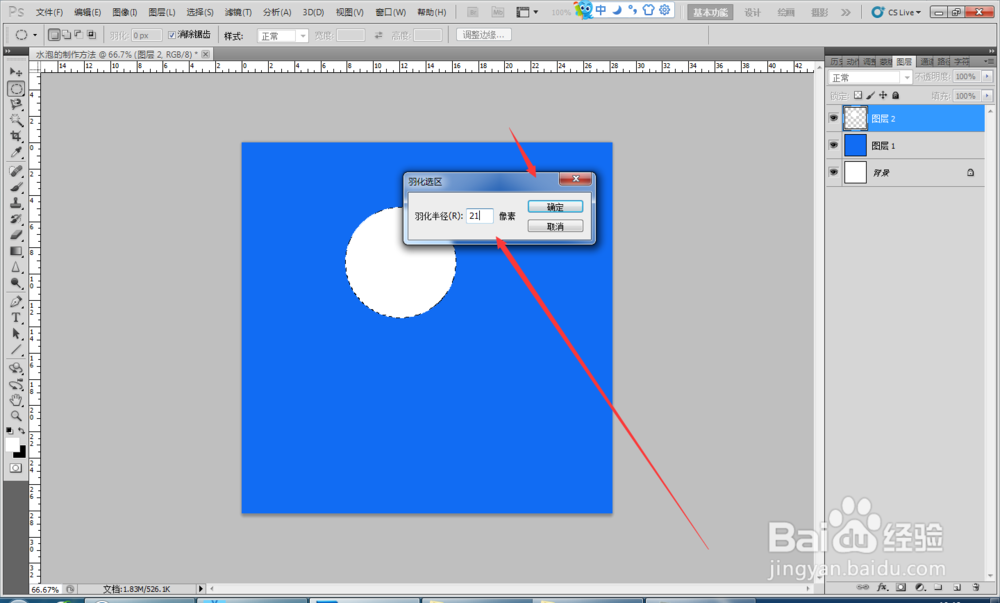
6、点击完确定,然后再delete一下删除就可以了,删除完如图所示。
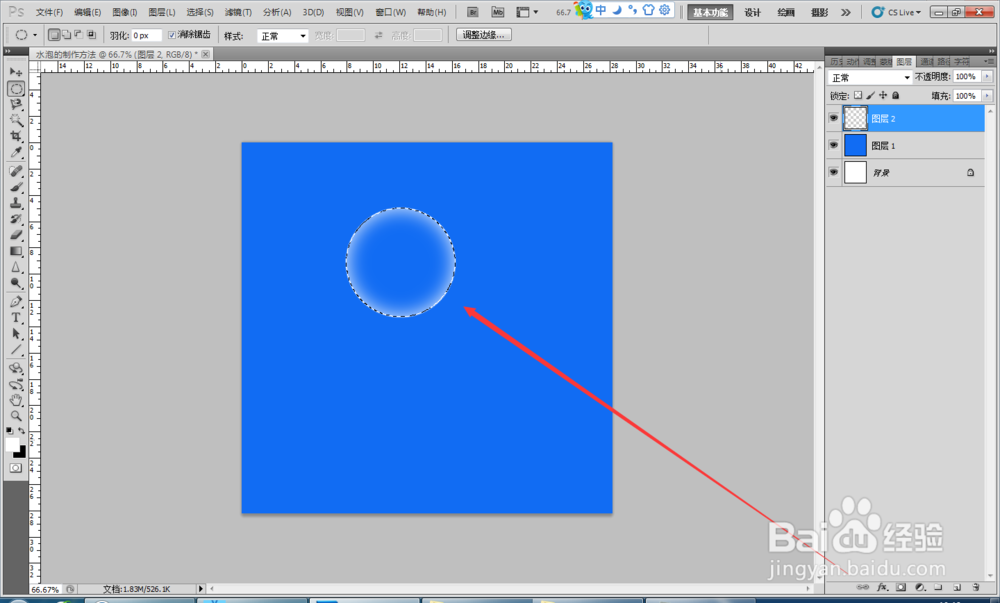
7、然后再新建一个图层3,选择画笔工具,大小自己觉得合适就可以,给他做一个高亮效果就可以了。如图所示。

